Неопходне методе
Класа КМессагеБок има много метода за стварање различитих врста оквира за поруке. Неке од најчешће коришћених метода класе КМессагеБок описане су у наставку:
| Имена метода | Сврха |
|---|---|
| сетТитле () | Користи се за приказ прилагођеног наслова. |
| сетТект () | Користи се за постављање текста главне поруке. |
| сетДетаилТект () | Користи се за приказ прозора са дугметом са детаљима; текст поруке ће се појавити након што корисник кликне на дугме. |
| сетИнформативеТект | Користи се за приказ додатне поруке. |
| сетИцон () | Користи се за постављање иконе у оквиру за поруке на основу типа поруке. |
| сетВиндовТитле () | Користи се за постављање наслова прозора поруке. |
| сетДефаултБуттон () | Користи се за постављање дугмета у подразумевани оквир за поруке; дугме ће пустити кликнути сигнал када се Ентер тастер је притиснут. |
| сетЕсцапеБуттон () | Користи се за подешавање било ког дугмета да ради као излазни кључ; дугме ће пустити кликнути сигнал када се Есцапе тастер је притиснут. |
| сетСтандардБуттонс () | У оквиру за поруке могу се користити различити стандардни тастери на основу типа поруке, као што су ОК, Да, Не, Откажи, Затвори итд. |
КМессагеБок Усаге
Следећи одељци овог водича пружају примере који ће вам показати како да креирате различите оквире за поруке помоћу класе КМессагеБок.
Пример 1: Креирајте информативни оквир за поруке
Следећа скрипта ће створити једноставан информативни оквир за поруку користећи класу КМессагеБок. Ова врста оквира за поруке пружа информативну поруку само за корисника. У реду је подразумевано дугме у оквиру за поруке. Ево, КМессагеБок.Информације се користи у сетИцон () метода за приказ иконе информација у оквиру за поруку.
# Увезите потребне модулеимпорт сис
од ПиКт5.КтВидгетс увозе КАпплицатион, КМаинВиндов, КМессагеБок
# Дефинишите класу за приказ информативне поруке
класа МессагеВиндов (КМаинВиндов):
деф __инит __ (селф):
# Позовите надређени конструктор
супер ().__у томе__()
# Креирајте објект оквира за поруке
себе.мсг = КМессагеБок ()
# Подесите икону са информацијама
себе.мсг.сетИцон (КМессагеБок.Информације)
# Поставите главну поруку
себе.мсг.сетТект ("Задатак је успешно завршен.")
# Поставите наслов прозора
себе.мсг.сетВиндовТитле ("Информативна порука")
# Прикажите оквир за поруку
себе.мсг.Прикажи()
# Креирајте објект апликације и покрените апликацију
апп = КАпплицатион (сис.аргв)
Вин = МессагеВиндов ()
апликација.екец ()
Следеће поље за поруку ће се појавити након извршавања горње скрипте.
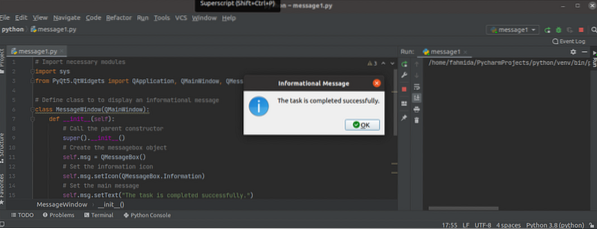
Пример 2: Креирајте оквир са поруком упозорења
Следећа скрипта ће створити оквир за упозорење помоћу класе КМессагеБок. Ова врста оквира за поруке пружа поруку упозорења за корисника. Тхе упозорење се користи у сетИцон () метода за приказ иконе упозорења у оквиру за поруке. Тхе У реду и Поништити, отказати дугмад се додају у оквир за поруку помоћу сетСтандардБуттонс () метода. Прилагођена метода која се зове мсгБуттон () је дефинисан у класи за праћење дугмета у оквиру за поруку на које је корисник кликнуо. Ако корисник кликне на У реду дугме, а затим текст, 'Притиснуто је дугме ОК,'ће штампати; у супротном,Притиснуто је дугме Откажи'текст ће се исписати.
# Увезите потребне модулеимпорт сис
од ПиКт5.КтВидгетс увозе КАпплицатион, КМаинВиндов, КМессагеБок
# Дефинишите класу за приказ информативне поруке
класа МессагеВиндов (КМаинВиндов):
деф __инит __ (селф):
# Позовите надређени конструктор
супер ().__у томе__()
# Креирајте објект оквира за поруке
себе.мсгВарнинг = КМессагеБок ()
# Поставите икону упозорења
себе.мсгВарнинг.сетИцон (КМессагеБок.Упозорење)
# Поставите главну поруку
себе.мсгВарнинг.сетТект ("Име променљива није дефинисана.")
# Подесите два дугмета за оквир за поруке
себе.мсгВарнинг.сетСтандардБуттонс (КМессагеБок.Ок | КМессагеБок.Поништити, отказати)
# Позовите прилагођену методу на кликнуто дугме
себе.мсгВарнинг.буттонЦлицкед.повезати (само.мсгБуттон)
# Поставите наслов прозора
себе.мсгВарнинг.сетВиндовТитле ("Порука упозорења")
# Прикажите оквир за поруку
себе.мсгВарнинг.Прикажи()
# Дефинишите функцију тастера
деф мсгБуттон (селф, и):
ако ја.тект () == '& ОК':
принт („Притиснуто је дугме ОК.")
иначе:
принт („Притиснуто је дугме Цанцел.")
# Креирајте објект апликације и покрените апликацију
апп = КАпплицатион (сис.аргв)
Вин = МессагеВиндов ()
апликација.екец_ ()
Следеће поље за поруку ће се појавити након извршавања горње скрипте.
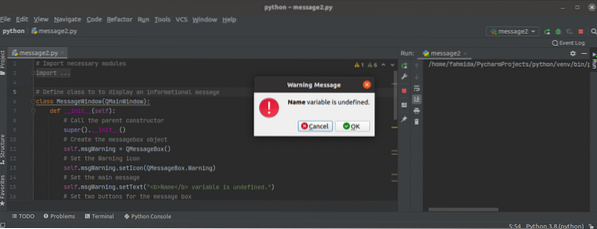
Ако корисник кликне на У реду дугме, појавиће се следећи излаз.
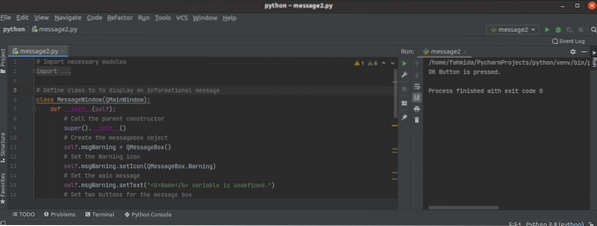
Пример 3: Креирајте а Питање Упозорење Порука
Следећа скрипта ће створити оквир са питањем помоћу класе КМессагеБок. Ова врста оквира за поруке пружа поруку питања за корисника да предузме одређену радњу на основу одлуке корисника. Ево, КМессагеБок.Питање се користи у сетИцон () метода за приказ иконе питања у оквиру за поруку. Тхе да и Не дугмад се додају у оквир за поруку помоћу сетСтандардБуттонс () метода. Тхе Не дугме је постављено као подразумевано дугме помоћу методе сетДефаултБуттон (). Прилагођена метода која се зове мсгБуттон () је дефинисан у класи за праћење дугмета у оквиру за поруку на које је корисник кликнуо.
# Увезите потребне модулеимпорт сис
од ПиКт5.КтВидгетс увозе КАпплицатион, КМаинВиндов, КМессагеБок
# Дефинишите класу за приказ информативне поруке
класа МессагеВиндов (КМаинВиндов):
деф __инит __ (селф):
# Позовите надређени конструктор
супер ().__у томе__()
# Креирајте објект оквира за поруке
себе.мсгКуестион = КМессагеБок ()
# Поставите икону упозорења
себе.мсгКуестион.сетИцон (КМессагеБок.Питање)
# Поставите главну поруку
себе.мсгКуестион.сетТект ("Да ли желите да наставите?")
# Подесите два дугмета за оквир за поруке
себе.мсгКуестион.сетСтандардБуттонс (КМессагеБок.Да | КМессагеБок.Не)
себе.мсгКуестион.сетДефаултБуттон (КМессагеБок.Не)
# Позовите прилагођену методу на кликнуто дугме
себе.мсгКуестион.буттонЦлицкед.повезати (само.мсгБуттон)
# Поставите наслов прозора
себе.мсгКуестион.сетВиндовТитле ("Постављање питања кориснику")
# Прикажите оквир за поруку
себе.мсгКуестион.Прикажи()
# Дефинишите функцију тастера
деф мсгБуттон (селф, и):
ако ја.тект () == '& Да':
принт ("Задатак се наставља ...")
иначе:
принт ("Отказали сте задатак.")
# Креирајте објект апликације и покрените апликацију
апп = КАпплицатион (сис.аргв)
Вин = МессагеВиндов ()
апликација.екец_ ()
Следеће поље за поруку ће се појавити након извршавања горње скрипте.
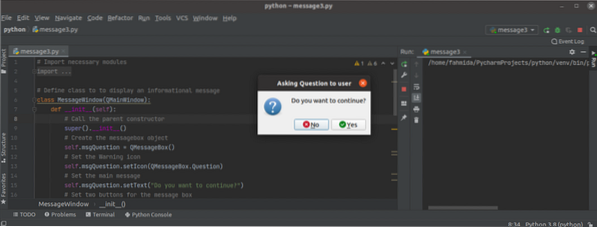
Ако корисник кликне на Ентер тастер без одабира било ког дугмета, а затим тастер Не дугме ће се активирати по дефаулту и појавиће се следећи излаз:
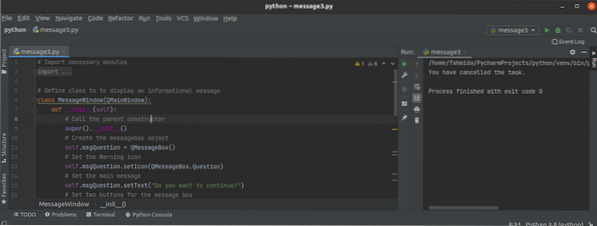
Закључак
У овом упутству креиране су три различите врсте оквира за поруке помоћу класе КМессагеБок. Надам се да вам је овај водич помогао да боље разумете употребу ове класе. Сада бисте могли да креирате оквир за поруке за апликацију ПиКт.
 Phenquestions
Phenquestions


